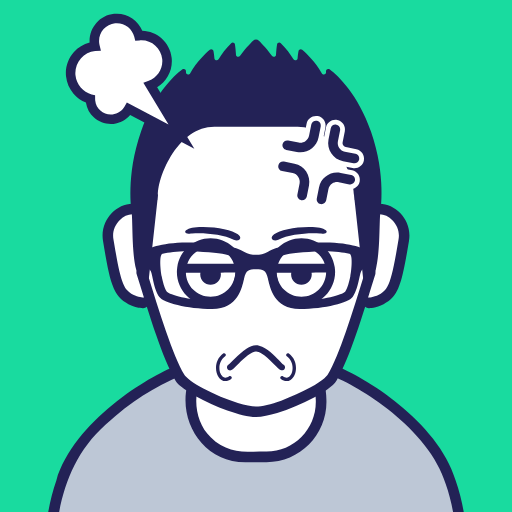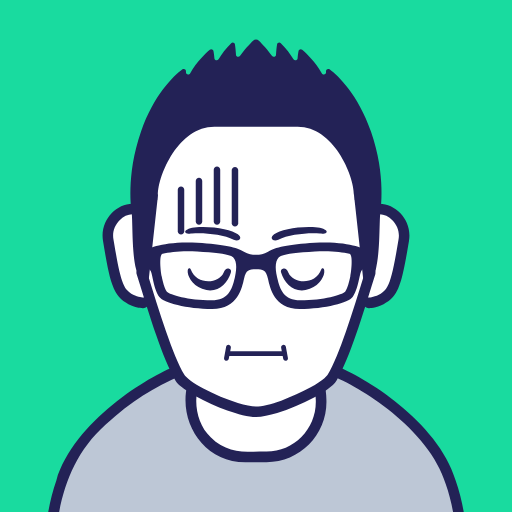ブログ記事に「吹き出し」を取り入れることは、読者にとって読みやすく、親しみやすい記事に仕上げる大きなポイント。
吹き出しを使うことで得られる具体的なメリットは以下の通りです。
- 読みやすさが向上:文字のかたまりを避け、視覚的に整理できる。
- 親しみやすさを演出:会話形式になることで、堅い内容もスッと頭に入りやすい。
- 情報を強調できる:大事なポイントを吹き出しに入れることで、読者の記憶に残りやすい。
- 滞在時間が伸びる:読者が最後まで読みやすくなり、SEOにもプラスの効果が期待できる。
吹き出しは、ただの装飾ではなく「読者目線でブログをわかりやすくする仕掛け」として、とても大きな役割を持つもの。
今回、私がJINでブログを作っていく上で奮闘した「吹き出し」。
ちょっと練習がてら、吹き出しが無駄に多い投稿になるのはご愛嬌。
練習した結果をブログにするというセコイ投稿ですね
結論、プラグインとか入れなくてもJINの中にすでに入ってたってオチ!
まずはアイコン作り!外注ならココナラが主流。私は無料の顔アイコンジェネレーターZ
「ブログ アイコン」で検索すると大抵以下のパターン
- 有料で外注:ココナラ
- 無料で作成:顔アイコンジェネレーターZ
- 自分で作成:お絵描き機能+Canva
ブログ開設の時点で3万円ほど使っていた私はアイコンは無料で作ろうと思い「2」を選択。
https://icon-z.com/index.html ←顔アイコンジェネレーターZのリンク
今後、ブログ収入が得られたら外注もしてみようかな…今は足るを知る時
ここからが笑い話!さぁJINで吹き出しを使おう!
①JINマニュアル通りに実施
JINマニュアルを読む…
読み込む…
うん!やれそう!
やってみる…
やってみ…
わかんないからYouTube!
やってみる…
はいはい、JINマニュアルのコードっていうのをコピーして、〔〕の中身に画像だったり、色だったりをしていくのね
で、自分の吹き出しのコードを作った…ら、投稿のところに貼り付けて…
できた!
めんどくせぇ!
ブログって本当に初めてが多くて嫌になる!でもここで止まらない!進む!
②プラグインで簡略化を目指す
- LIQUID SPEECH BALLOON
- Word Balloon
- WP-Speech-Balloon
うん!
いろんなのがあるんだね!
まずは一つひとつみてみないとプラグインが増えるだけだ!
読む…
よむ。
yomu. ……….
必要なのか?
プラグインはここで挫折!!
もうヤダ…一回Amazonプライム観てくるわ…
③シンプル方法:JINでは画像挿入と同じように吹き出し挿入もできる
原点に戻ろう!
いちいちコード書いたり、いちいちプラグインやったり、複雑にして何になる!
一回記事を書こう!
できた!
画像挿入しよう!
………
この要領で吹き出しないかな…
スクロールして…
…
あるやんけ!!
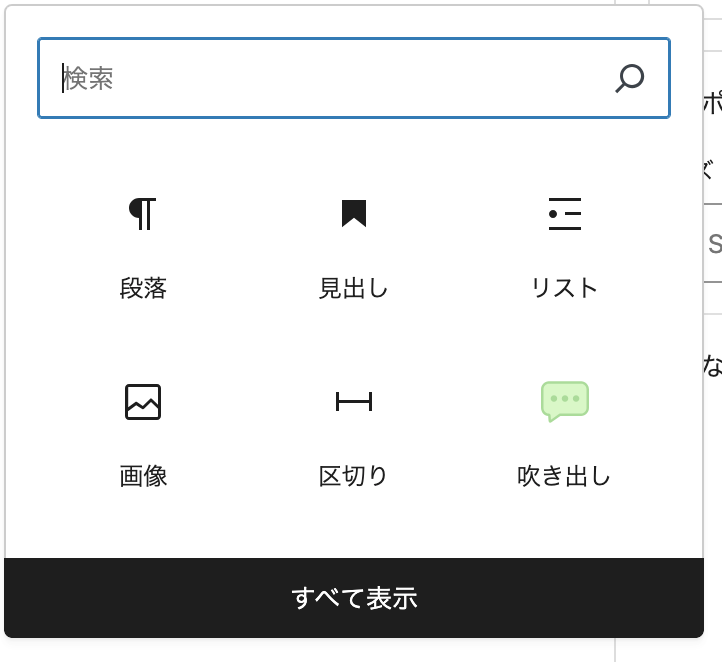
一番最初に表示されなくても焦らないで!
「全て表示」
を押してみて!
一番下の方までスクロールすると…
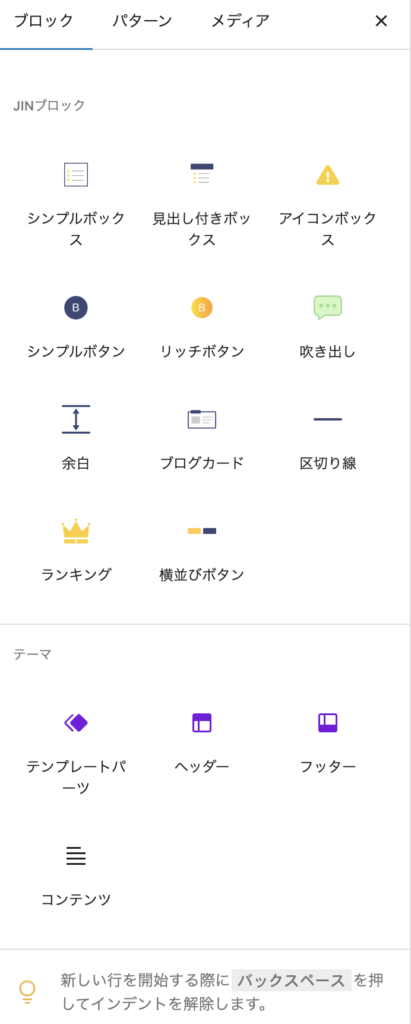
あったよ!こんな下にやる?普通!!?
しかも、次やった時にはまた表示されないし…めんどくさい
何度か使うと画像挿入と同じように常時選択できるようになりました
やっとこれで楽になる…
結論:JINで吹き出し機能使うならプラグインやらコードなんていらん!
アイコンは作成必要。
差別化を図るならココナラなどで外注するのが早いでしょう。
無料なら顔アイコンジェネレーターZがお勧め
JINで吹き出しは画像挿入と同じ要領で可能
情報が溢れすぎてて、自分で勝手に複雑にして混乱するところだった。
情報は賢く使うことの重要性をブログを通して身にしみて学んでおります。
でも、これで吹き出し使いたい放題!
日々、精進!
この調子で継続します!
ただ、このやり方だと毎回アイコン名を入れたり(こんな感じで毎回入力が必要)、画像選択したりで面倒。多分もっといい方法あるんだろうな…
でも今はここまで!
先に進みながら、走りながら考えるから60点でもOKとする!
これはCTAサンプルです。
内容を編集するか削除してください。